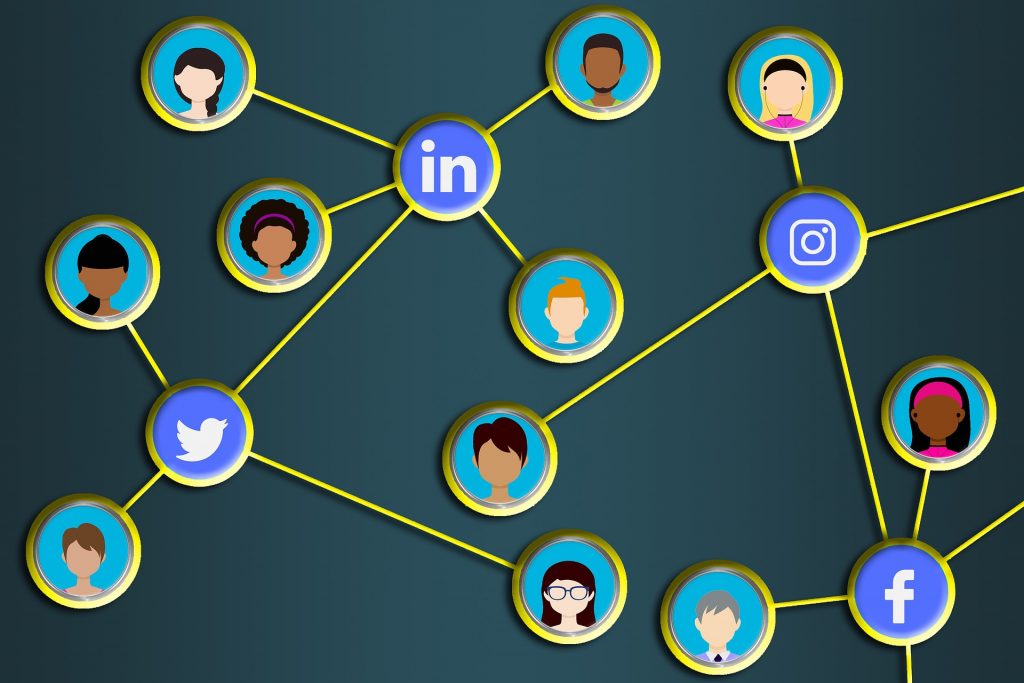On vous a dit que vous deviez être sur LinkedIn. Vous avez créé votre compte, rédigé un profil qui tue, et l’avez optimisé pour les recruteurs, mais ce n’est que le début. Seule la moitié des utilisateurs se sont connectés au cours du dernier mois et d’innombrables comptes sont vides, obsolètes et abandonnés. Pour tirer le meilleur parti de LinkedIn, vous devez entrer en contact et vous connecter avec vos collègues et vos pairs du secteur.
Ajouter des connexions de qualité améliore vos perspectives d’emploi, que vous soyez en recherche active ou que vous gardiez simplement l’esprit ouvert aux opportunités de carrière. Par exemple, l’élargissement de votre réseau augmentera le nombre de connexions de premier, deuxième et troisième degré entre vous, les recruteurs et les responsables de l’embauche, ce qui vous aidera à mieux vous classer dans les résultats de la recherche de recruteurs LinkedIn.
Comment se connecter avec quelqu’un sur linkedin connexion
La connexion avec quelqu’un est un processus à double sens. Vous devez envoyer une invitation à vous connecter puis attendre que votre contact accepte ou ignore votre invitation. Une fois que vous êtes connecté, vous avez accès à son profil complet, à son réseau et à la possibilité de lui envoyer des messages directement. Voici différentes façons de se connecter :
Lors de la création d’un nouveau compte
Votre première occasion de vous connecter à des personnes est lorsque vous configurez votre compte. Si vous liez votre compte de messagerie (tout savoir sur free webmail, la messagerie de Free), il vous suggérera des personnes avec lesquelles vous pourrez vous connecter.
N’oubliez pas que lorsque vous sélectionnez des personnes dans cette liste, vous n’aurez pas la possibilité d’ajouter une note personnelle à votre invitation. Lorsque vous cliquez sur le signe plus, votre contact recevra un message générique » J’aimerais rejoindre votre réseau LinkedIn « . Plus d’informations à ce sujet ci-dessous.
Lorsque vous parcourez les suggestions de réseau ou les résultats de recherche
Sous l’onglet « Mon réseau », vous pouvez passer en revue les invitations entrantes que vous pourriez avoir. En dessous, vous trouverez des suggestions basées sur votre réseau existant, les entreprises associées et vos centres d’intérêt.
Cliquer sur « Connecter » dans cette section ne vous permettra pas d’envoyer une note personnelle avec votre invitation. Si vous souhaitez envoyer un message personnalisé lorsque vous les contactez, cliquez sur leur profil et suivez les instructions ci-dessous.
La même logique s’applique lorsque vous recherchez des personnes sur LinkedIn. En cliquant sur « Connecter », vous enverrez instantanément une invitation avec la note par défaut.
Lorsque vous consultez le profil de quelqu’un
Lorsque vous consultez le profil d’un autre utilisateur de LinkedIn, il y aura généralement un bouton bleu « Connecter » en haut avec son nom et d’autres détails.
Certains utilisateurs ont des profils personnalisables et ont déplacé ce bouton dans un menu. Cliquez sur « Plus… » pour révéler un moyen de se connecter.
Lorsque vous utilisez un navigateur web de bureau, cliquer sur « Connecter » sur le profil de quelqu’un vous donnera la possibilité d’ajouter une note personnelle avec votre invitation. Lorsque vous utilisez l’application mobile, le fait de toucher « Connecter » enverra toujours automatiquement une invitation par défaut. Plus d’informations sur la façon de personnaliser vos invitations LinkedIn mobiles ci-dessous.
Devriez-vous ajouter une note personnelle lorsque vous vous connectez sur LinkedIn ?
Oui, mais ce n’est pas toujours nécessaire. Lorsque quelqu’un considère votre invitation sur LinkedIn, il doit savoir ce qui suit :
- Je vous connais ?
- Si oui, comment je vous connais ?
- Si non, pourquoi devrais-je vous connaître ?
- Si je ne devrais pas, pourquoi vous voulez vous connaître moi?
Dans de nombreux cas, une note personnalisée n’est pas nécessaire pour répondre à ces questions. Votre nom et votre titre LinkedIn fourniront souvent une réponse complète à vos collègues, à vos contacts professionnels de haut niveau ou à vos pairs du secteur.
Si ce n’est pas le cas, écrivez un titre LinkedIn plus descriptif et/ou clarifiez ces questions avec une note personnelle.
Comment écrire une demande de connexion
Si vous allez écrire une note personnelle, écrivez quelque chose d’utile. Ne vous embêtez pas à envoyer une note qui est une reformulation de la phrase par défaut de LinkedIn « J’aimerais rejoindre votre réseau LinkedIn. » Par exemple, « Salut , j’ai pensé que ce serait une bonne idée si nous nous connectons ! » n’est pas une demande de connexion efficace.
Profitez des 300 caractères disponibles dans votre note d’invitation. Répondez aux questions ci-dessus du mieux que vous pouvez et essayez de relier certains points en évoquant des choses comme :
Les connexions partagées et comment vous les connaissez
- « J’ai remarqué que nous sommes tous les deux connectés à …
- « Je suis heureux que nous ayons pu nous rencontrer et discuter lors de l’happy hour de la conférence XYZ jeudi dernier… »
Comment et pourquoi vous avez trouvé leur profil
- « Je recherchais des spécialistes du marketing numérique dans la région de Paris parce que… »
- « Nous sommes tous deux membres du Nous sommes tous les deux membres du groupe LinkedIn ‘Digital Marketing Seattle’… »
- « Votre commentaire sur l’article de … concernant l’intégrité dans le marketing m’a fait réfléchir… »
La raison spécifique pour laquelle vous nous contactez
- « Je viens de quitter Bordeaux pour m’installer à Lyon le mois dernier et j’organise une rencontre avec des spécialistes du marketing partageant les mêmes idées… »
- « .Je viens d’emménager à Toulouse depuis Paris le mois dernier et j’organise une rencontre avec des spécialistes du marketing partageant les mêmes idées… »
Comment vos objectifs professionnels s’alignent ou se croisent
- « Nos entreprises semblent partager la même mission, à savoir créer d’excellents outils pour les chercheurs d’emploi… »
- « J’espère que nous pourrons apprendre les uns des autres dans le cadre de notre travail. espère que nous pourrons apprendre les uns des autres en tant que spécialistes du marketing numérique travaillant dans le secteur de la technologie à Lyon.. »
Similarité d’éducation ou d’expérience professionnelle antérieure
- « J’ai vu que vous avez été diplômé en 2013. Je suis actuellement en terminale là-bas… »
- « J’ai remarqué que nous sommes sur un chemin similaire, étant passés de l’école … au marketing de contenu… »
Ce que vous admirez dans son travail ou dans sa « marque » LinkedIn »
- « Vos conseils sur LinkedIn sont toujours exploitables et m’ont aidé à devenir un meilleur marketeur… »
- « J’aime la façon dont vous êtes capable de commercialiser les produits de votre produits de votre entreprise sans jamais donner l’impression d’être un spammeur… »
- « La série de vidéos que vous avez produite pour la page Facebook de XYZ Corp m’a fait tellement rire que j’en ai pleuré… »
Combiner le plus grand nombre possible de ces éléments en 300 caractères garantira que votre invitation à vous connecter sur LinkedIn est personnalisée et pertinente.
Comment ajouter une demande de connexion LinkedIn sur l’application mobile
Taper sur » Connecter » sur l’application mobile LinkedIn entraînera toujours une demande de connexion instantanée sans note, même sur les pages de profil individuelles. C’est une surprise pour les utilisateurs habitués à la façon dont LinkedIn se comporte sur le bureau, où les utilisateurs ont la possibilité d’ajouter une note après avoir cliqué sur « Connecter ». L’application mobile rend l’envoi d’un message personnalisé un peu plus délicat.
Pour envoyer une note personnelle avec votre invitation à vous connecter sur LinkedIn, ne cliquez pas sur « Connecter ». Au lieu de cela, tapez sur le profil de la personne, tapez sur le menu » Plus… « , puis tapez sur » Personnaliser l’invitation. »
Comment annuler une invitation LinkedIn
Vous pouvez rétracter une invitation à vous connecter sur LinkedIn en naviguant sur l’onglet » Mon réseau » dans votre barre de navigation supérieure, en cliquant sur » Gérer tout » en haut à droite dans la section » Invitations « , puis en cliquant sur » Envoyées. «